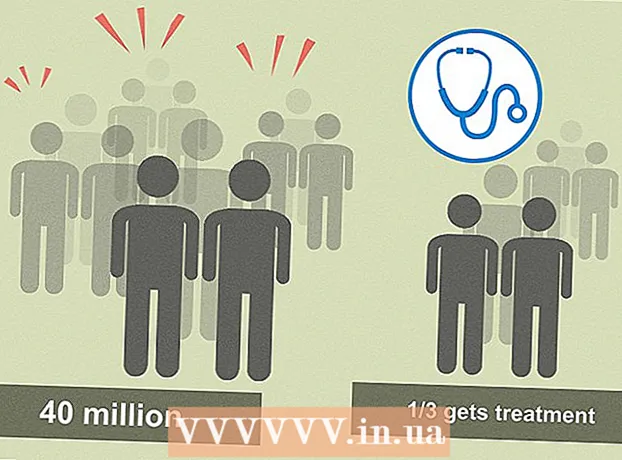Autor:
Tamara Smith
Data Utworzenia:
19 Styczeń 2021
Data Aktualizacji:
1 Lipiec 2024
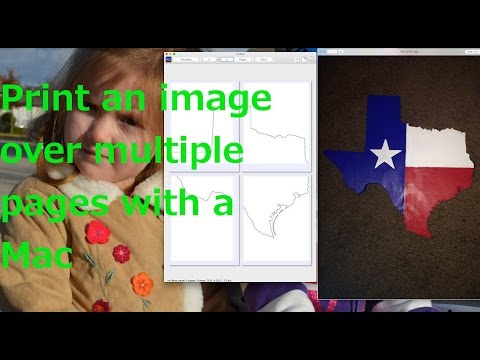
Zawartość
W tym artykule dowiesz się, jak wydrukować duży, wielostronicowy obraz na komputerze PC lub Mac.
Do kroku
Część 1 z 2: Używanie Rasterbatora do powiększania obrazu
 Iść do https://rasterbator.net/ w przeglądarce. Rasterbator to popularna witryna do tworzenia grafiki w rozmiarze plakatu. Ta witryna działa zarówno w systemie Windows, jak i MacOS.
Iść do https://rasterbator.net/ w przeglądarce. Rasterbator to popularna witryna do tworzenia grafiki w rozmiarze plakatu. Ta witryna działa zarówno w systemie Windows, jak i MacOS. 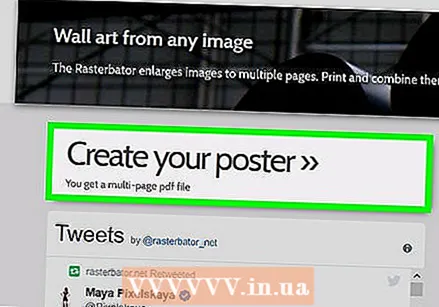 Kliknij Stwórz swój plakat.
Kliknij Stwórz swój plakat. Wybierz obraz źródłowy. Można to zrobić na trzy sposoby:
Wybierz obraz źródłowy. Można to zrobić na trzy sposoby: - Jeśli obraz jest online, wpisz lub wklej adres URL w pustym polu „Wczytaj z adresu URL”, a następnie kliknij Wczytaj.
- Jeśli obraz znajduje się na Twoim komputerze, kliknij „Wyszukaj ...”, aby otworzyć eksplorator komputera. Wybierz obraz, kliknij „Otwórz”, a następnie kliknij „Prześlij”.
- Innym sposobem przesłania obrazu z komputera jest przeciągnięcie go do pola „Przeciągnij plik obrazu tutaj”.
 Wybierz ustawienia papieru. W sekcji „Ustawienia papieru” możesz wybrać żądane opcje:
Wybierz ustawienia papieru. W sekcji „Ustawienia papieru” możesz wybrać żądane opcje: - Wybierz rozmiar i format papieru, na którym będziesz drukować, na przykład „A5” lub „A4” z pierwszego menu rozwijanego.
- Wybierz format „Portret” (duży) lub „Poziomo” (szeroki).
- Domyślny rozmiar marginesu to 10 mm, który powinien działać w przypadku większości drukarek domowych.Marginesy są konieczne, ponieważ większość drukarek nie drukuje aż do krawędzi papieru. Jeśli marginesy są zbyt małe, będzie brakować części obrazu - jeśli są zbyt duże, nadal można przyciąć krawędzie.
- Nakładanie ułatwia scalanie obrazów podczas przycinania marginesów, ponieważ obrazy będą się nieznacznie nakładać na sąsiednich stronach. Aby uzyskać najlepsze wyniki, zaznacz pole „Nakładaj strony na 5 mm”.
 Wybierz rozmiar swojego plakatu. Sekcja „Rozmiar wyjściowy” określa rozmiar plakatu na podstawie liczby stron składających się na obraz. Im większa liczba stron, tym większy będzie rozmiar plakatu.
Wybierz rozmiar swojego plakatu. Sekcja „Rozmiar wyjściowy” określa rozmiar plakatu na podstawie liczby stron składających się na obraz. Im większa liczba stron, tym większy będzie rozmiar plakatu. - Wprowadź liczbę stron w pierwszym polu.
- Z menu rozwijanego wybierz opcję „szeroki” lub „wysoki”.
- Na przykład, jeśli wpiszesz 6 w polu pages ”i„ wide ”, plik będzie miał szerokość 6 stron. Rasterbator obliczy, ile stron musi mieć plakat, aby najlepiej pasował do obrazu.
- Jeśli wybierzesz „wysoki”, obraz podglądu będzie miał wysokość 6 stron, a Rasterbator określi szerokość na podstawie rozmiaru obrazu.
- Linie siatki na podglądzie pokazują, ile stron będziesz używać.
 Kliknij Kontyntynuj.
Kliknij Kontyntynuj. Wybierz styl. Rasterbator pozwala wybierać spośród wielu stylów, aby dodawać efekty artystyczne do plakatu. Kliknij styl (na obrazie pojawi się podgląd) lub wybierz „Brak efektów”, aby pominąć ten krok.
Wybierz styl. Rasterbator pozwala wybierać spośród wielu stylów, aby dodawać efekty artystyczne do plakatu. Kliknij styl (na obrazie pojawi się podgląd) lub wybierz „Brak efektów”, aby pominąć ten krok. - „Półtony” i „Półtony czarno-białe” to popularne opcje drukowania w stylu półtonów składającym się z wielu punktów.
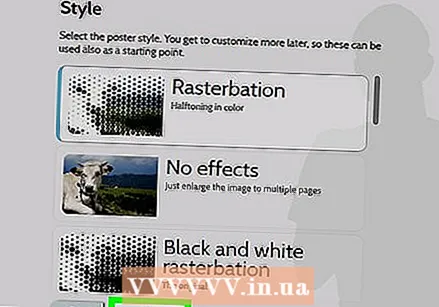 Kliknij Kontyntynuj.
Kliknij Kontyntynuj. Wybierz preferencje kolorów. Po wybraniu stylu będziesz mógł wybrać dodatkowe opcje produktu końcowego.
Wybierz preferencje kolorów. Po wybraniu stylu będziesz mógł wybrać dodatkowe opcje produktu końcowego. - Jeśli wybierzesz „Brak efektów”, żadna z opcji menu nie wpłynie na Twój plakat.
 Kliknij Kontyntynuj.
Kliknij Kontyntynuj. Wybierz ostateczne opcje stylu. Te opcje będą się różnić w zależności od wybranego stylu.
Wybierz ostateczne opcje stylu. Te opcje będą się różnić w zależności od wybranego stylu. - Jeśli nie wybrałeś stylu, nadal możesz przeszukiwać menu rozwijane u góry ekranu, aby uzyskać dodatkowe efekty, które możesz dodać do swojego produktu. Jeśli zdecydujesz się go nie używać, wybierz z menu opcję „Powiększ”.
- Aby ułatwić przycinanie marginesów, zaznacz pole obok „Znaki cięcia”. Jest to opcjonalne i nie jest konieczne, jeśli dodano zakładkę 5 mm.
 Kliknij Kompletny plakat na stronie X!. „X” oznacza liczbę stron, na których będziesz drukować. Witryna utworzy teraz Twój obraz.
Kliknij Kompletny plakat na stronie X!. „X” oznacza liczbę stron, na których będziesz drukować. Witryna utworzy teraz Twój obraz.  Pobierz plik pdf. Kliknij „OK” lub „Zapisz” (opcje różnią się w zależności od komputera i przeglądarki), aby pobrać gotowy obraz, który jest gotowy do druku.
Pobierz plik pdf. Kliknij „OK” lub „Zapisz” (opcje różnią się w zależności od komputera i przeglądarki), aby pobrać gotowy obraz, który jest gotowy do druku.
Część 2 z 2: Drukowanie obrazu
 Otwórz plik PDF. Kliknij dwukrotnie plik pobrany z Rasterbatora, aby otworzyć go w domyślnym czytniku PDF na komputerze.
Otwórz plik PDF. Kliknij dwukrotnie plik pobrany z Rasterbatora, aby otworzyć go w domyślnym czytniku PDF na komputerze. - Rasterbator zaleca używanie programu Adobe X Reader, ale każdy czytnik jest dobry.
 Kliknij menu Plik. Jeśli używasz systemu Windows, ten pasek menu będzie znajdował się u góry czytnika PDF. Jeśli używasz komputera Mac, pasek menu znajduje się u góry ekranu.
Kliknij menu Plik. Jeśli używasz systemu Windows, ten pasek menu będzie znajdował się u góry czytnika PDF. Jeśli używasz komputera Mac, pasek menu znajduje się u góry ekranu.  Kliknij Wydrukować. Spowoduje to otwarcie opcji drukowania na komputerze.
Kliknij Wydrukować. Spowoduje to otwarcie opcji drukowania na komputerze.  Wybierz swoją drukarkę. Jeśli drukarka, której chcesz użyć, nie pojawia się na liście rozwijanej „Drukarka”, kliknij listę rozwijaną, aby ją wybrać.
Wybierz swoją drukarkę. Jeśli drukarka, której chcesz użyć, nie pojawia się na liście rozwijanej „Drukarka”, kliknij listę rozwijaną, aby ją wybrać. 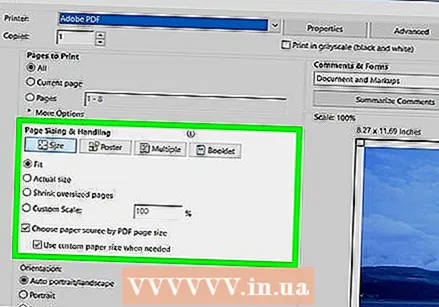 Wybierz rozmiar papieru. Kliknij „Rozmiar” lub „Rozmiar papieru”, a następnie wybierz rozmiar wybrany w programie Rastorbator.
Wybierz rozmiar papieru. Kliknij „Rozmiar” lub „Rozmiar papieru”, a następnie wybierz rozmiar wybrany w programie Rastorbator.  Wybierz opcję „Dopasuj do skali”. Jeśli używasz komputera Mac, może być konieczne kliknięcie „Pokaż szczegóły”, aby wyświetlić opcje drukarki.
Wybierz opcję „Dopasuj do skali”. Jeśli używasz komputera Mac, może być konieczne kliknięcie „Pokaż szczegóły”, aby wyświetlić opcje drukarki. - W macOS musisz wybrać „Dopasuj do skali”.
- Jeśli korzystasz z programu Adobe Reader dla systemu Windows, zaznacz opcję „Dopasuj” w sekcji „Rozmiar i obsługa papieru”.
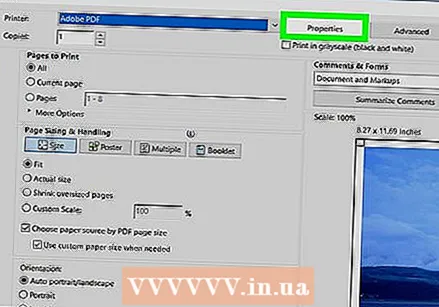 Upewnij się, że drukarka nie jest ustawiona do drukowania na obu stronach papieru. Jeśli chcesz, aby plakat został wydrukowany poprawnie, każda strona musi zostać wydrukowana osobno.
Upewnij się, że drukarka nie jest ustawiona do drukowania na obu stronach papieru. Jeśli chcesz, aby plakat został wydrukowany poprawnie, każda strona musi zostać wydrukowana osobno. - Jeśli korzystasz z systemu Windows, upewnij się, że opcja „Drukuj po obu stronach” NIE jest zaznaczona.
- Jeśli używasz macOS, wybierz „Widok” z menu rozwijanego na środku ekranu drukarki i upewnij się, że Dupleks ”ma wartość„ Brak ”.
 Kliknij Wydrukować. Spowoduje to wysłanie plakatu do drukarki.
Kliknij Wydrukować. Spowoduje to wysłanie plakatu do drukarki.  Ułóż strony w kolejności. Najlepiej użyć do tego dużej powierzchni. Jeśli obraz był drukowany na wielu stronach, może być trudno określić, która strona powinna się znaleźć. Na szczęście w prawym dolnym rogu każdej strony znajduje się znacznik, który informuje, jak połączyć strony.
Ułóż strony w kolejności. Najlepiej użyć do tego dużej powierzchni. Jeśli obraz był drukowany na wielu stronach, może być trudno określić, która strona powinna się znaleźć. Na szczęście w prawym dolnym rogu każdej strony znajduje się znacznik, który informuje, jak połączyć strony.  Przytnij marginesy. Użyj oznaczeń na zewnątrz obrazu jako przewodnika przy kadrowaniu. Aby ciąć prosto, najlepiej jest używać linijki i noża uniwersalnego.
Przytnij marginesy. Użyj oznaczeń na zewnątrz obrazu jako przewodnika przy kadrowaniu. Aby ciąć prosto, najlepiej jest używać linijki i noża uniwersalnego.  Połącz swoje strony, aby utworzyć jeden duży obraz. Możesz użyć dowolnej metody, na przykład taśmy, przykleić ją do tablicy lub przypiąć każdą stronę do ściany.
Połącz swoje strony, aby utworzyć jeden duży obraz. Możesz użyć dowolnej metody, na przykład taśmy, przykleić ją do tablicy lub przypiąć każdą stronę do ściany. - Pomocne może być użycie niewielkiej ilości taśmy maskującej na krawędzi każdej sąsiedniej strony, gdy plakat leży twarzą do góry na podłodze. W ten sposób możesz łatwiej przenieść całość.